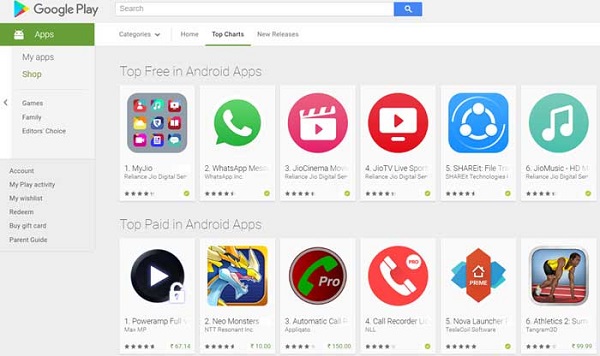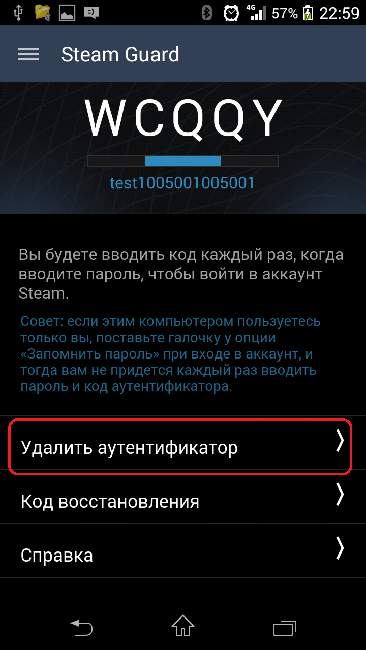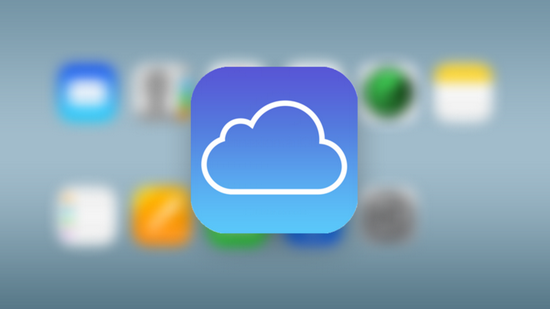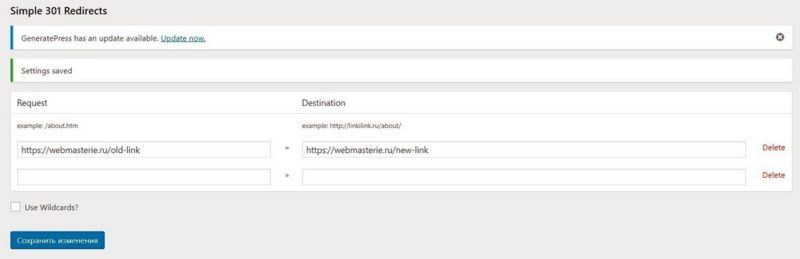Переадресация звонков на iphone: как быстро включить
Содержание:
- Как пользоваться и управлять функциями обработки входящих звонков на iPhone
- Дополнительные опции на Айфонах
- Настройка функций мобильной связи
- Альтернатива
- Когда нужна переадресация
- Что такое переадресация, конференц-связь и функция ожидания вызова?
- Что делать, если переадресация звонков не работает
- Как сделать переадресацию на Айфоне: обычный способ
- Как поставить переадресацию с помощью телефона?
- Альтернативная опция «Непрерывности»
- Активация сервиса
- Как настроить переадресацию вызовов на iPhone
- Нюансы
- Как настроить переадресацию с помощью виртуального номера телефона
Как пользоваться и управлять функциями обработки входящих звонков на iPhone
Все три рассмотренные выше функции фактически не нужно как-либо настраивать. Вы можете в любой момент включить или выключить переадресацию или поставить звонок в режим ожидания. Но абонентам CDMA-сетей, как уже было указано, нужно предварительно связаться с оператором для уточнения возможности использовать ту или иную функцию.
Как поставить или убрать переадресацию на Айфоне
Включить переадресацию входящих вызовов проще простого. Для начала, перейдите в «Настройки» вашего iPhone. Там найдите подраздел «Телефон» и выберите пункт «Переадресация».
Перед вами откроется меню всего с одним параметром — «Переадресация». Напротив этого слова есть ползунок. Переключите его, чтобы он стал зелёным.
Теперь просто введите номер, на который должны будут перенаправляться все звонки. Здесь можно указать номер мобильного телефона, Skype или любого VoIP (IP-телефония).
Чтобы проверить, включена ли переадресация, посмотрите на панель задач вашего устройства (вверху экрана). Значок с трубкой и стрелочкой означает режим переадресации.
Видео: подключение переадресации вызовов на iPhone
Как настроить конференц-связь
Чтобы настроить конференцию на iPhone, сначала позвоните одному абоненту.
Когда набираемый номер ответит, нажмите кнопку «Добавить» на экране вызова. При этом текущий разговор будет автоматически переведён в режим ожидания.
Откроется телефонная книга, из который вы сможете выбрать второго абонента. Просто перейдите в описание контакта и нажмите на его номере. Конечно, вы также можете ввести любой номер вручную.
Таким же образом добавьте всех необходимых абонентов (для стандартных GSM-сетей — не больше пяти). Уже добавленные контакты будут оставаться в режиме ожидания. Как только будете готовы начать конференцию, нажмите кнопку «Соединить». При этом сама кнопка поменяет цвет, сигнализируя о включении всех набранных номеров в разговор.
На экране вызова появится кнопка «Заменить». Нажав на неё, вы сможете добавить или удалить номер из конференции. Кроме того, при нажатии на «Заменить» все номера ставятся в режим ожидания. Таким образом, вы можете поговорить с одним абонентом из конференции, а остальные вас не будут слышать. Повторное нажатие кнопки «Соединить» восстановит общую связь.
Функция ожидания вызова — это фактически конференция с двумя абонентами. Один из них включён в режим ожидания, а второй остаётся «на связи». Когда вы разговариваете с одним абонентом, и вам звонит второй, вы услышите характерный звук в виде двух гудков, повторяющихся с одинаковой периодичностью. При этом вместо текущего экрана вызова откроется новый, на котором высветится, кто звонит.
Дополнительные опции на Айфонах
Есть еще несколько дополнительных возможностей в iOS, которые позволят вам серьезно сэкономить время, например, если вы в пути или заняты и нет возможности ответить на звонок, но при этом настраивать переадресацию на все звонки не хочется.
Ответ сообщением
Данная опция позволяет заранее заготовить несколько фраз, которые можно будет в один клик выбрать при входящем звонке и отправить. Например, у вас есть фраза «Не могу сейчас говорить». Как только поступит входящий, вы можете нажать на соответствующую кнопку, выбрать этот вариант ответа и абоненту автоматически будет отправлено SMS с этим текстом.
- Для корректировки зайдите в «Настройки» вашего смартфона и выберите пункт «Телефон»;
- Далее перейдите в раздел «Ответ сообщением» и настройте фразы, которые будут использоваться для быстрого ответа;
- Теперь при поступлении звонка у вас будет активна вкладка «Сообщение», и при нажатии на нее вы сможете выбрать вариант ответа.
Ожидание вызова
Еще одна не менее важная опция для любого смартфона, в том числе и iPhone. Например, если вы разговариваете по телефону и в этот момент вам поступает входящий, вы можете его принять, а первый абонент будет просто ожидать вызов, пока вы не переключитесь на него. Здесь же можно воспользоваться и конференцсвязью, объединив оба звонка, и в итоге будет три абонента, разговаривающих между собой.
- Если решили активировать опцию ожидания, зайдите в «Настройки» своего девайса, перейдите в раздел «Телефон»;
- Кликните по пункту «Ожидание вызова» и активируйте данный пункт. Как правило, по умолчанию в iOS он включен, но иногда данная опция почему-то оказывается отключена.
Вариантов подключения переадресации на iPhone не так уж и много, но все они сводятся к сотовому оператору. Также учтите, что можно осуществлять переадресацию и с тех телефонов, на которые уже она настроена, но это довольно мучительный процесс и не стоит так заморачиваться. Лучше сразу поставить перенаправление на тот номер, который вам необходим.
В любой момент вы можете отключить эту опцию, позвонив оператору, если настраивали через команды и SMS, или же зайдя в настройки iOS, если управление осуществлялось непосредственно из операционной системы. Также рекомендуем вам почитать нашу отдельную статью про «Черный список», так как данная опция тесно связана со звонками и позволяет заблокировать нежелательные номера, а также определить заранее звонок из определенных организаций.
mobimozg.com
Настройка функций мобильной связи
Все дополнительные возможности для звонков находятся в настройках телефона. Если вы хотите настроить одну из вышеперечисленных функций, откройте приложение «Настройки» и перейдите к разделу «Телефон».
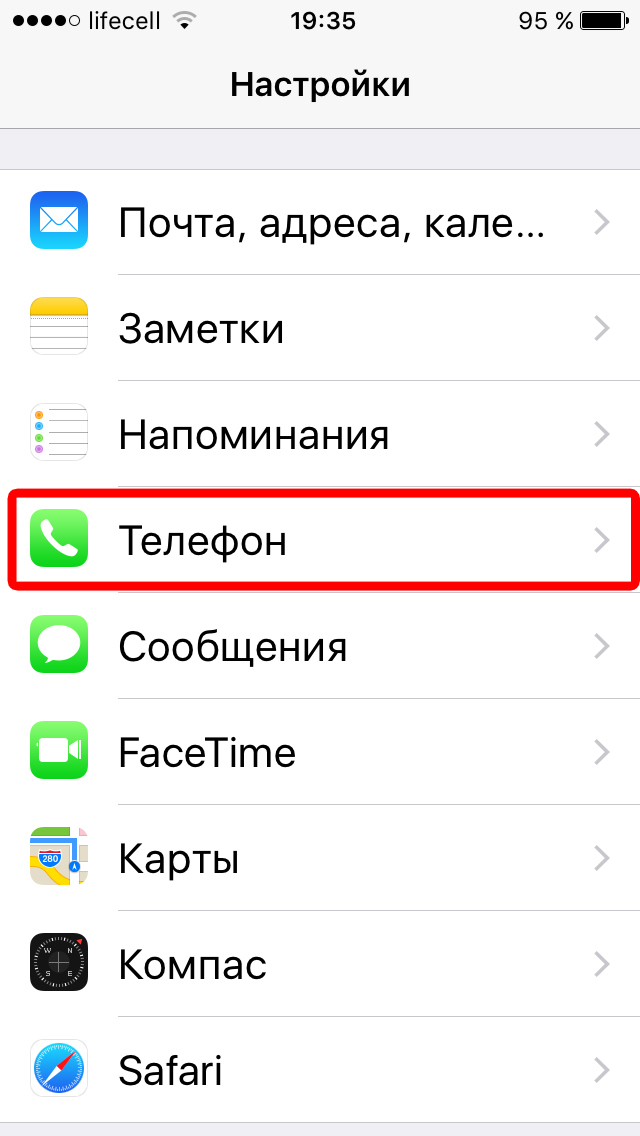 Нажмите на раздел «Телефон»
Нажмите на раздел «Телефон»
Функция «Ответить сообщением»
Чтобы настроить сообщения для входящих звонков, сделайте следующее:
-
В блоке «Вызовы» выберите функцию «Ответить сообщением».
- В открывшемся окне вы найдёте три поля для создания сообщений. По умолчанию в системе стоят фразы «Я не могу сейчас говорить», «Нахожусь в пути» и «Перезвоню позже». Чтобы изменить фразу, кликните по полю и введите новое сообщение.
- Для отправки во время входящего звонка нажмите на клавишу «Сообщение», расположенную над кнопкой «Ответить».
- Появится контекстное меню. Выберите подходящую фразу и отправьте сообщение.
Функция «Переадресация»
Для включения переадресации звонков на другие устройства:
- Найдите соответствующую функцию в разделе «Телефон».
- Используя ползунок, включите её.
- Введите номер, куда будут перенаправляться поступающие звонки.
Функции «Ожидание вызова», «Показать номер» и «Помощь в наборе»
Эти функции можно только включить или отключить. Для активации найдите соответствующий раздел в настройках.
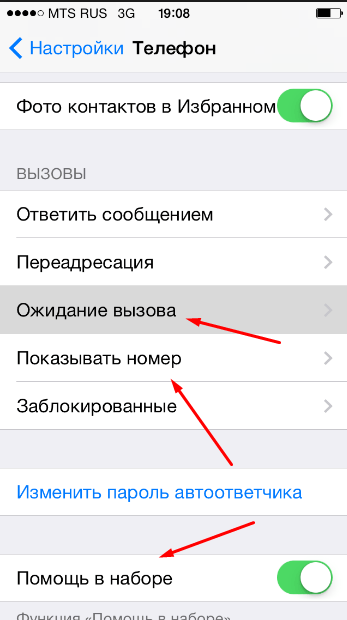 Активируем или дезактивируем функции
Активируем или дезактивируем функции
Функция «Заблокированные»
Для включения выполните следующие шаги:
-
Найдите пункт «Заблокированные».
-
Нажмите «Добавить новый», чтобы внести номер в чёрный список.
Функция «Конференц-связь» для групповых звонков
«Конференц-связь» активна по умолчанию, так что дополнительно включать её не нужно. Для активации во время телефонного звонка сделайте следующее:
-
Нажмите кнопку «Добавить» и выберите одного или нескольких абонентов.
-
После добавления нового человека вы перейдёте на разговор с ним. Чтобы начать конференцию со всеми одновременно, выберите клавишу «Соединить».
-
При необходимости отключить одного из абонентов от беседы или перейти с ним к личному разговору, в разделе «Конференция» выберите кнопку «Отбой» или «Частный» соответственно.
Для телефонных разговоров смартфоны марки IPhone оснащены функциями переадресации, ожидания, быстрого ответа, помощи в наборе, определителем номера и конференц-связью, а для блокировки нежелательного абонента в телефоне предусмотрена функция «Заблокированные». Теперь вы подстроите аппарат под себя для удобства общения с коллегами и друзьями.
Альтернатива
Apple постоянно идёт в ногу со временем, и чтобы регулярно подогревать интерес ко всем устройствам марки,частенько радует своих почитателей чем-нибудь новым, эдаким. Так, чтобы избавить пользователей зависимости от условий оператора, или наличия другого телефона, компания разработала собственный сервис, предоставляющий услуги сродни переадресации.Нечто подобное – возможность ответа с любого Apple-устройства стала доступна ввосьмой версии iOS, благодаря новой технологии Continuity (или Непрерывность). Правда, для её корректной работы нужно, чтобы все задействованные аппараты были прописаны на аккаунт одного пользователя (или домашней группы, с возможностью доступа).Также, все они должны находиться в поле покрытия единой сети Wi-Fi.
Обычно данный сервис активирован по умолчанию. Если в вашем случае это не так — зайдите в раздел настроек FaceTime на своём Mac, iPad либо iPodtouch, под одним и тем идентификатором, и активируйте параметр — Сотовых вызовов iPhone. После этого, при поступлении входящих вызовов на телефон, на экранах всех устройств, подвязанных к одному аккаунту, отобразится звонящий, и для ответа Вы просто берёте тот гаджет, который окажется к вам ближе всего.
В новой версии iOS -9.2, предложен ещё более прогрессивный сервис — NumberSync. Благодаря ему появилась возможность принимать звонки через сеть интернет даже, когда iPhone и другое устройство находятся на разных уголках планеты — такая себе интернет-переадресация. Она активируется через настройки телефона – нужно выбрать и запустить на нём режим поддержки Wi-Fi звонков.Причём переадресовать звонок можно будет даже с выключенного смартфона на любой яблочный девайс, который есть под рукой и подключен к сети. И всё это – бесплатно.
Пока этот сервис находится в состоянии тестирования на территории Америки, но вскоре он станет доступен широкому числу пользователей
С большой долей вероятности — это будет важной ступенью в развитии в интернет — телефонии
Современные технологии стали частью нашей жизни. Они позволяют всегда оставаться на связи, даже если Вы сейчас не можете говорить или уровень заряда батареи смартфона критически низок. Система выполнит перенаправление вызова от разных абонентов на любые дополнительные номера, указанные в настройках. Радует то, что данный сервис в любой момент можно отключить и вновь использовать свой iPhone по назначению.
Когда нужна переадресация
Существует много ситуаций, когда переадресация необходима под «давлением» жизненных или производственных обстоятельств. Чаще всего они связаны с тем, что принять входящий вызов на конкретный номер нет возможности или желания. Некоторые причины кроются в том, что:
- батарея телефона разряжена или скоро окончательно «сядет»;
- по завершении трудового дня или в выходные необходимо ограничить поток рабочих звонков на личный номер;
- во время отпуска вызовы на служебный мобильник надо перенаправить коллеге, оставшемуся на замену;
- по приезде в другую страну пользователь приобрел сим-карту местного оператора связи;
- старый номер телефона больше не используется.
Еще интересная статья для Вас: Как записать телефонный разговор во время звонка с Айфона
Что такое переадресация, конференц-связь и функция ожидания вызова?
Все три функции созданы для обработки входящих вызовов. Их использование часто даже не требует дополнительной оплаты, интернет-соединения или чего-то ещё. Вы можете просто включить их в настройках. Однако если вы пользуетесь сетью CDMA, возможность включения переадресации и ожидания вызова нужно уточнить у оператора.
Переадресация входящего или исходящего звонка
Переадресация — это дополнительная функция мобильного телефона (в нашем случае — iPhone), которая позволяет перенаправлять входящие вызовы с вашего номера на любой другой. Причём этим другим номером может быть как мобильный, так и Skype, Google Voice и другие подобные.
Использовать переадресацию удобно, если вы, например, не можете зарядить свой телефон, но на звонки нужно отвечать. Просто перенаправьте вызовы на второй номер. Кроме того, многие call-центры пользуются переадресацией, чтобы несколько операторов могли обслуживать клиентов по одному номеру. Таким образом, можно сделать целую сеть номеров, подключая переадресацию по иерархии.
Конференц-связь
Конференциальная связь — довольно простая, но очень удобная функция. Она позволяет нескольким абонентам разговаривать одновременно. Наглядным примером является любой разговор в Skype трёх и более людей. В iPhone, а именно в iOS 7 и выше, предусмотрена конференц-связь для обычных телефонных разговоров.
К любому разговору по телефону можно подключить ещё одного абонента, если он сам вам позвонил. А можно набрать его номер, пока вы говорите с кем-то другим. Как только набираемый номер ответит, он подключится к конференции.
Функция ожидания вызова
Ожидание вызова — функция, которая включается автоматически, когда вы отвечаете на новый звонок, не прекратив разговор с другим абонентом. Так, связь с первым не прерывается, а ставится «на паузу». При этом вы можете договорить со вторым абонентом, а потом снова переключиться на первого.
Что делать, если переадресация звонков не работает
Переадресация звонков на iPhone обычно проста, но иногда вы можете столкнуться с проблемами. Как правило, основная проблема заключается в том, что звонки не перенаправляются и вы продолжаете получать их на свой оригинальный телефон. В редких случаях вы также не сможете настроить переадресацию вызовов, возможно, из-за Переадресация тумблер не загружается.
К счастью, есть ряд исправлений, которые вы можете попытаться решить, такие проблемы.
- Убедитесь, что вы ввели правильный номер. Это звучит очевидно, но неправильные числа так же бесполезны, как и отсутствие номера. Вам следует дважды проверить введенный вами номер, а также убедиться, что этот номер активен.
- Выключите сотовые данные (или мобильные данные), а затем включите его снова. На справочных форумах некоторые операторы мобильной связи рекомендуют отключать сотовые данные, отключать переадресацию вызовов, а затем снова включать их обоих. Вы можете сделать это, перейдя в Настройки> Сотовая связь на iOS и Настройки> Сеть и интернет> Мобильная сеть на андроид.
- Перезагрузите ваше устройство.
- Обнови свой телефон. Если вы пользователь iPhone, узнайте, как обновить iOS Как обновить iPhone: iOS, приложения и резервные копии данных
Как обновить iPhone: iOS, приложения и резервные копии данных
Хотите знать, как обновить ваш iPhone? Мы покажем вам, как обновить iOS, что делать заранее и как обновить приложения для iPhone. Прочитайте больше , На Android, голова кНастройки> Система> Обновление системы,
- Сбросить настройки сети вашего телефона. Если у вас есть iPhone, вы можете сделать это по следующему пути: Настройки> Общие> Сброс> Сброс настроек сети,
- Если у вас есть телефон Android, вы также должны перейти на настройки, Тем не менее, вам придется нажать либо Общее руководство или же системав зависимости от вашего телефона. Оттуда искать что-то вроде Сбросить параметры а также Сбросить Wi-Fi, мобильный и Bluetooth, или же Сброс настроек сети,
Кроме того, если вы не можете настроить переадресацию вызовов с помощью настроек своего телефона, попробуйте сделать это с помощью своего оператора мобильной связи (как описано выше). Это относится и к пользователям iPhone и Android.
Как сделать переадресацию на Айфоне: обычный способ
Включить переадресацию можно даже на самых «древних» Айфонах с начальными версиями iOS. Вот как это делается:
Шаг 1. В «Настройках» отыщите раздел «Телефон» и зайдите в него.

Шаг 2. В разделе «Телефон» вам понадобится найти подраздел «Переадресация» (блок «Вызовы»).
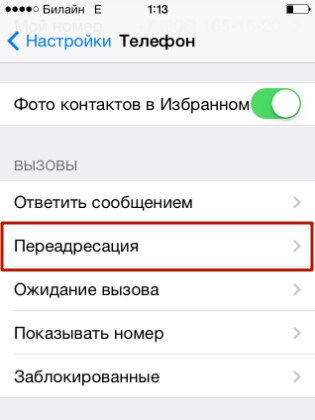
Шаг 3. Переключите тумблер «Переадресация» в одноимённом подразделе.
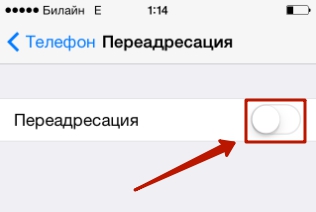
Шаг 4. На следующем экране введите номер, на который вы хотите перенаправлять вызовы. Допустимо использовать номера не только мобильных, но и сервисов Skype, Google Voice.
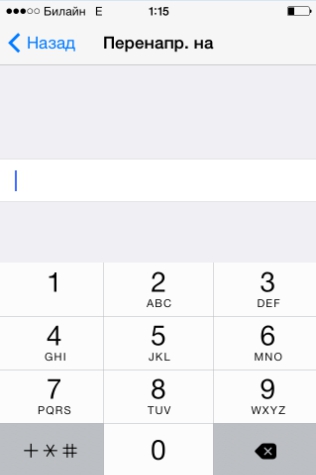
Шаг 5. Вернитесь назад. Вы увидите, что ползунок «Переадресация» остался в активированном состоянии, а чуть ниже появилось поле «Переадресовать», в которое внесён указанный вами номер. В статус-баре при этом высветится такой значок:
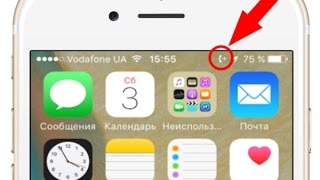
Переадресация будет действовать даже в том случае, если «яблочное» устройство отключено — потому что функция перенаправления вызовов реализована на уровне операторов связи. В этом и минус: мобильные провайдеры могут потребовать дополнительную плату за то, чтобы переадресация оказалась возможной. Уточнить стоимость переадресации со стороны оператора и подключить на номер соответствующую опцию можно по звонку в контактный центр организации – поставщика услуг.
Если на вашем iPhone установлена «операционка» одной из последних версий, вы можете организовать перенаправление вызовов альтернативным способом – бесплатным на 100%!
Как поставить переадресацию с помощью телефона?
Чтобы поставить на аппарат переадресацию, необязательно звонить по горячей линии оператора или отсылать странного вида USSD-команды. Достаточно провести несколько манипуляций на Андроиде или iOS — настроить их правильным образом не сложнее, чем снять блокировку с телефона.
iOS
Включить переадресацию вызовов на другой номер на Айфоне так же просто, как ускорить Интернет; достаточно следовать простому алгоритму:
Перейти в главное меню аппарат и открыть «Настройки».
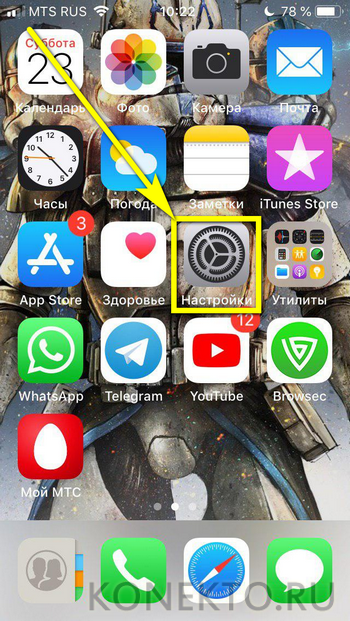
Пролистать страницу вниз вплоть до пункта «Телефон».
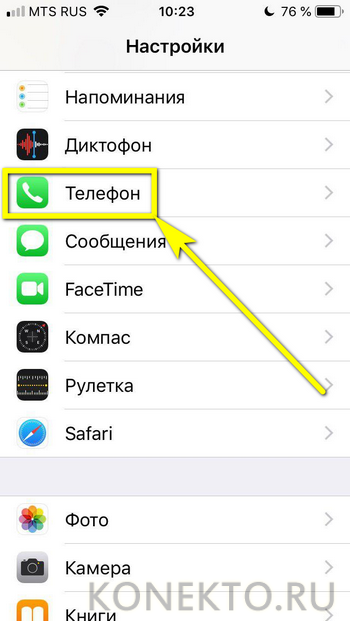
Войти в раздел и указать требуемые номера телефонов для переадресации; этот процесс идентичен с созданием правил на Андроиде и подробнее будет рассмотрен в следующем разделе.
Android
В старых версиях Андроида сделать переадресацию звонков на другой номер можно следующим образом:
Перейти в меню «Настройки».

В разделе «Сети» или «Беспроводные сети» найти подраздел «Вызовы».
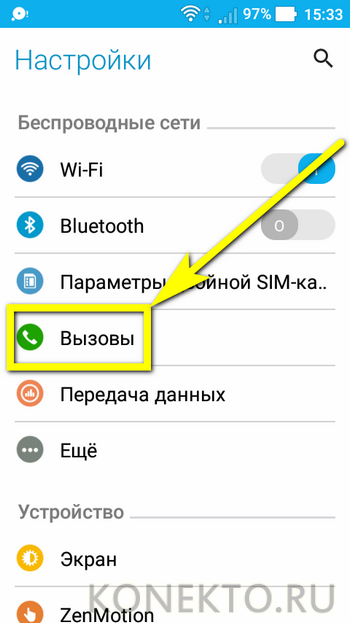
Перейти в него и в открывшемся окне тапнуть по заголовку «Переадресация вызова».
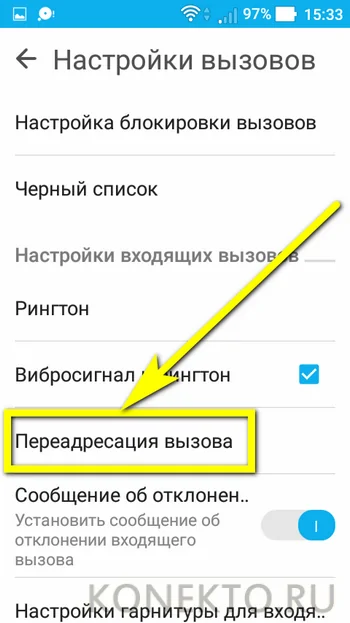
Подождать, пока система обработает запрос — это может занять до минуты-полутора.

Если требуется переадресовать все входящие звонки — выбрать опцию «Всегда на номер» (или с аналогичным названием), ввести в открывшемся текстовом поле соответствующие цифры и нажать на кнопку «Включить».
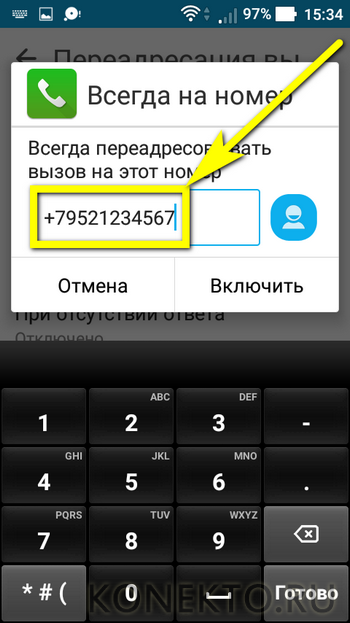
Процесс создания правила занимает несколько секунд. По окончании владелец смартфона получит полноценно работающую переадресацию.
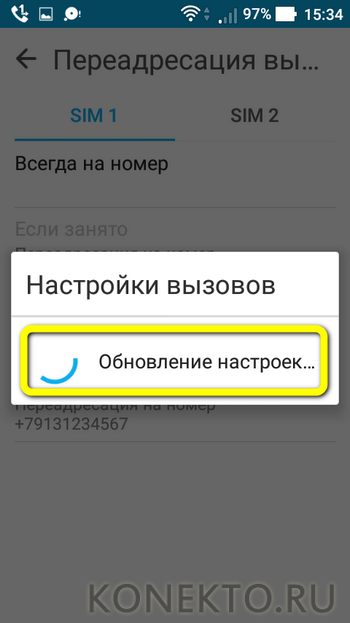
Снова открыв редактируемое поле, юзер сможет отключить опцию — достаточно тапнуть по соответствующей кнопке.
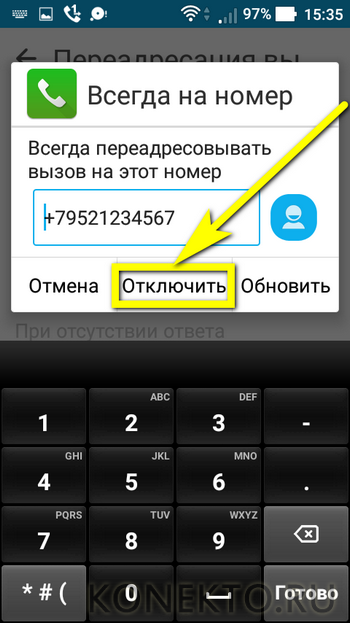
Точно таким же образом можно настроить переадресацию на другой номер, если основной занят.
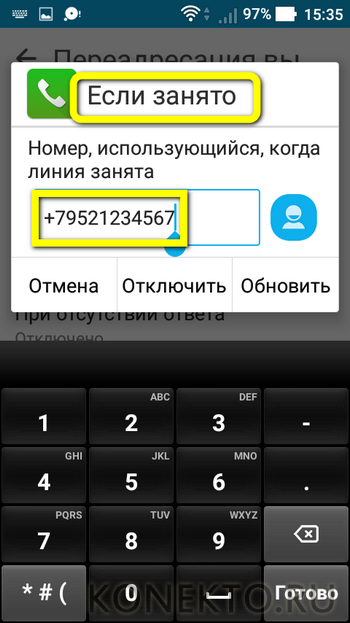
Не отвечает.
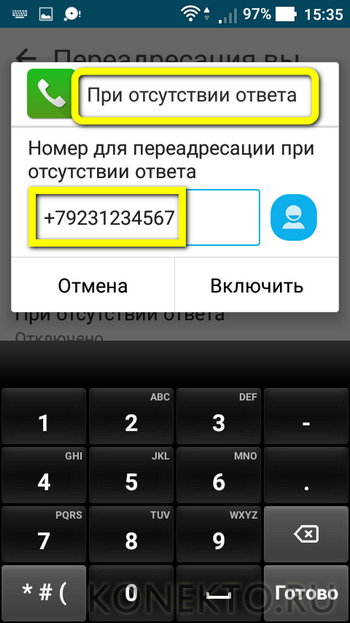
Или находится вне зоны доступа.
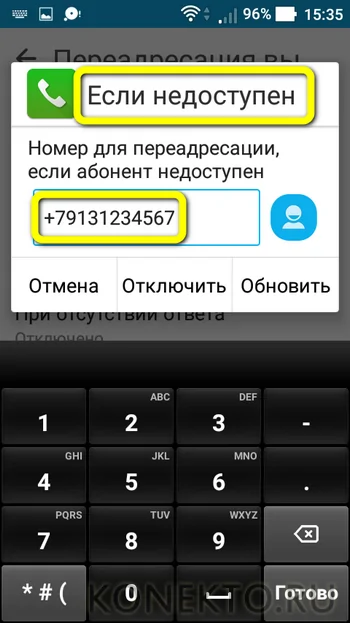
Чтобы включить переадресацию на современных смартфонах под управлением Андроид, нужно:
Открыть меню «Телефон».
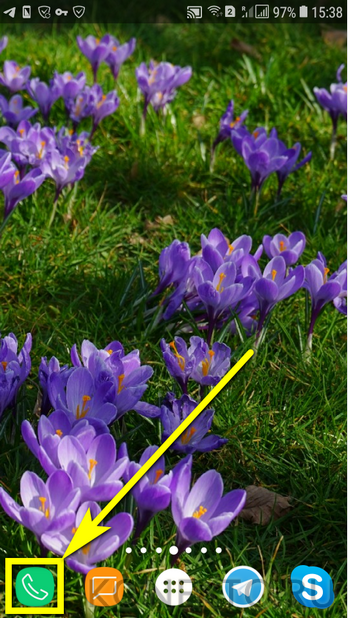
Нажать на расположенные вертикально три точки — пиктограмму, находящуюся в правом верхнем углу экрана.
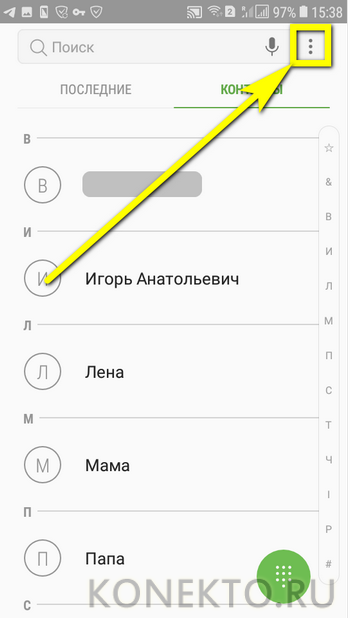
Войти в раздел «Настройки».
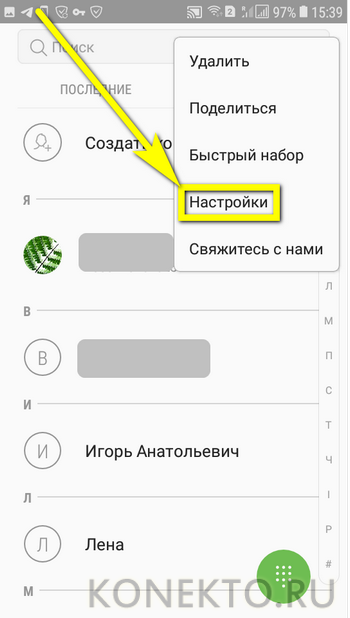
Далее — в подраздел «Дополнительно».
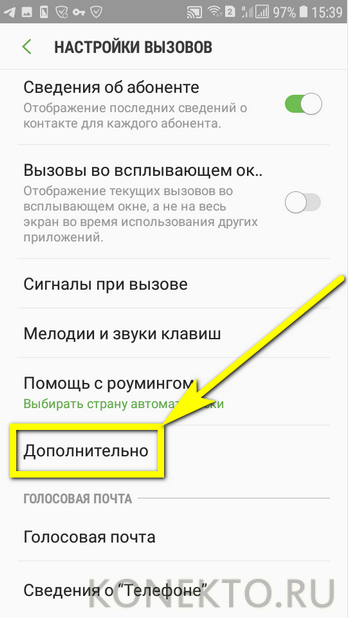
Найти пункт «Переадресация вызова».
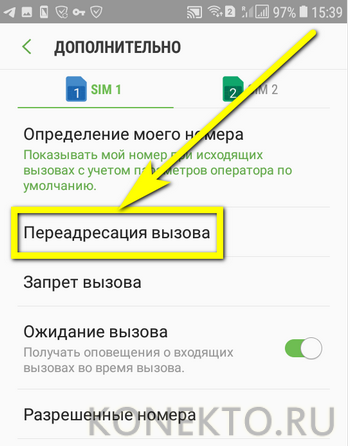
Выбрать требуемый раздел — в данном случае это «Голосовой вызов».

Если переадресация нужна всегда — выбрать нажатием соответствующую опцию, ввести номер и тапнуть по кнопке «Включить».

В таком же порядке настраиваются остальные виды переадресации.
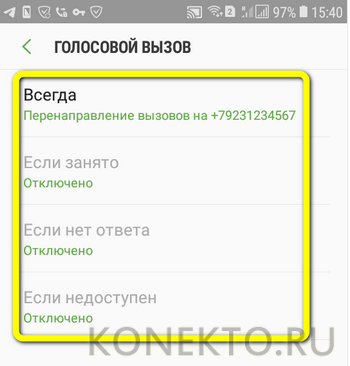
Для отключения опции достаточно нажать на кнопку «Выключить».
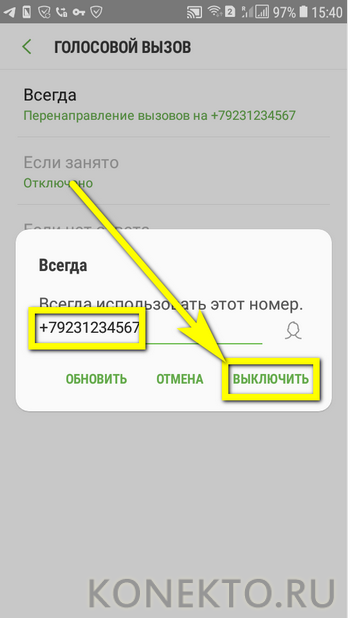
Альтернативная опция «Непрерывности»
Если вы беспокоитесь, что за эту опцию может взиматься плата, то воспользуйтесь технологией под кодовым названием Continuity. Впервые опция была представлена на презентации 8 версии оси iOS. Благодаря этой функции пользователь объединяет несколько продуктов вместе. Таким образом, «купертиновцы» избавили владельцев девайсов от зависимости условий сотового оператора. А еще – функция полезна, если у вас только один мобильный телефон и обязательно есть в распоряжении один или несколько яблочных гаджетов (iPad, Mac, iPod). Оплата за пользование не снимается, так как опция активна в рамках экосистемы Apple.
«Непрерывность» работает не совсем так, как обычная переадресация. Если «Continuity» активирована, то входящий звонок отображается одновременно на дисплеях всех устройств от компании Apple. Для корректной работы есть главное и основное условие: все девайсы должны быть привязаны к одной учетной записи Apple />
Как активировать и настроить эту функцию? Проделайте следующие действия:
- Зайдите на всех яблочных гаджетах под одной учетной записью или убедитесь, что все аппараты авторизированы под единым Apple >Если на вашем iPhone все еще стоит 8 версия оси, то вы можете столкнуться с неприятным ограничением. Когда функция была впервые анонсирована, «купертиновцы» только представили технологию и не смогли расширить ее действие. В итоге чтобы «Непрерывность» работала исправно, необходимо, чтобы все устройства на базе iOS были подключены к одной и той же беспроводной сети Wi-Fi. А еще – если основной гаджет, то есть Айфон, отключен, то звонки не будут переадресовываться. Получается, что с 8 версией невозможно получать звонки, если совсем нет интернета или на смартфоне села батарея.
В следующей версии iOS это было оперативно исправлено в первую очередь. Теперь пользователь, оставивший свой iPhone дома или потерявший к нему доступ, может ответить на вызов с рабочего Mac или iPad (это сработает даже тогда, когда устройства находятся в разных уголках планеты). А еще – необязательно, чтобы питание на Айфоне было включено. Apple не совсем убрала эту функцию: чуть выше в инструкции был описан этап (под номером 4), где можно по желанию управлять «Непрерывностью» (ставить ограничение на использование в пределах одной сети Wi-Fi или нет). Рекомендуем обновиться до новейшей версии (по крайней мере, хотя бы до 9 и выше), чтобы получить полный доступ к «Непрерывности».
Важно знать! «Continuity» работает исключительно в пределах экосистемы (то есть, только с устройствами на оси iOS). Привязка Android гаджета бесполезна и не даст никакого результата, придется прибегнуть к традиционному способу. Вариантов подключения переадресации на iPhone довольно много, и радует тот факт, что Apple заранее позаботилась о расширении опций под эту технологию и добавила несколько полезных USSD-команд для быстрой проверки статуса
В любом случае, обязательно уточняйте у своего оператора стоимость услуги, так как по факту переадресация возможна только на его стороне и все перенаправления осуществляются отсюда же
Вариантов подключения переадресации на iPhone довольно много, и радует тот факт, что Apple заранее позаботилась о расширении опций под эту технологию и добавила несколько полезных USSD-команд для быстрой проверки статуса. В любом случае, обязательно уточняйте у своего оператора стоимость услуги, так как по факту переадресация возможна только на его стороне и все перенаправления осуществляются отсюда же.
Переадресация была доступна даже на первых моделях Айфонов. Пользователям гаджетов с новейшими версиями iOS и вовсе доступен выбор, каким способом настроить перенаправление вызовов – благодаря инновационной функции «Continuity».
Ситуаций, при которых переадресация вызовов может оказаться необходимой – масса. Типичный пример: абонент отправился в путешествие и по приезде купил местную сим-карту, дабы не переплачивать за роуминг. Настроив переадресацию со старого номера на новый, он избежит риска пропустить важный звонок. Переадресация пользуется популярностью и у людей, привыкших чётко разграничивать рабочее и личное время. Покидая рабочее место, человек может активировать перенаправление вызовов на номер коллеги, который ещё не ушёл, и спокойно проводить время с семьёй.
Обладателю iPhone с iOS современной версии по силам настроить переадресацию сразу двумя способами. Мы подробно рассмотрим оба – и традиционный, и более нетривиальный.
Активация сервиса
На самом деле всё просто, не нужны никакие дополнительные программы – всё выполняется с помощью встроенных аппаратных функций.
Итак, в настройках находим вкладку – Телефон, листаем её до пункта – Переадресация, выбираем, и переводим неактивный ползунок справа в рабочее положение. При этом система высветит окно, в котором нужно будет ввести альтернативный телефонный номер – он должен поддерживаться местными операторами связи. Также для этих целей может использоваться номер Skype или Google Voice и т.п. сервисов. Отныне весь поток вызовов будет перенаправляться в обход вашего айфона.
Появление вверху, в строчке состояния смартфона характерного значка — будет подтверждением тому, что переадресацию вызова удалось успешно включить. После этого все входящие звонки будут поступать на указанный номер (или голосовую почту, если ваш оператор поддерживает данную функцию).
Данный сервис будет полезен для фильтрования нежелательных звонков, когда Вы хотите, чтобы вас не беспокоили.
Ведь многие из нас постепенно «обрастают» нужными контактами, и незаметно личный номер становится одновременно и рабочим. Согласитесь, неприятно будет вечером получить деловой звонок. А так смартфон будет либо перенаправлять на деловую линию, либо протоколировать входящие или голосовые записи, чтобы вы могли просмотреть (прослушать) их позже – в удобное время.
В дальнейшем, чтобы быстро включить или отключить переадресацию звонков достаточно будет передвигать тумблер в активное или пассивное положение. При этом значок трубки с исходящей стрелкой должен исчезнуть из сайдбара.
Как настроить переадресацию вызовов на iPhone
Теперь же разберемся, как включить переадресацию на айфоне.
По сути, ничего сложного в этом нет. Однако учтите, что при активации этой функции все абоненты будут перенаправляться на другой номер.
Вы не можете установить условия, при которых будет это осуществляться, только с помощью вашего айфона. Тут уже нужна поддержка вашего оператора.
На сайте вашей мобильной связи обычно предоставлена вся необходимая информация о настройке переадресации.
Кроме того, вы сможете узнать, поддерживает ли вообще данную функцию ваш, к примеру, МТС или нет.
Что касается самой установки функции, ее проведем в несколько шагов:
- Первый шаг. Зайдите в “Настройки”, в меню нажмите на “Телефон”. Там же и будет располагаться необходимая функция. Включаем переадресацию
- Второй шаг. Введите номер, на который будет осуществляться набор. Кстати, вы можете указать даже номер от Skype или Google Voice, не обязательно привязываться только к симкам.
Не забудьте выставить как на рисунке
- Третий шаг. Убедитесь, что всё работает. Как правило, достаточно взглянуть на верхнюю панель. Там должна быть изображена телефонная трубка и стрелочка возле нее.
Таким образом и происходит вся настройка, по сути, справится с ней может каждый.
Нюансы
Однако, следует помнить, что сама по себе переадресация – это, прежде всего услуга вашего мобильного оператора, и он вправе установить дополнительную плату за её использование. Так, например, при переводе вызова на номер другого оператора будет применена соответствующая повышенная тарификация. Особенно затратным может оказаться перенаправление входящих вызовов в роуминге — абонент даже не догадается, что звонит заграницу по международному тарифу и счёт за разговор по итогу может вылиться в кругленькую сумму.
Как правило, сама по себе услуга бесплатна, но у всех операторов разные условия и тарифные планы, имеющие свои особенности. Так что лучше уточните предварительно этот момент, особенно когда отправляетесь на отдых или в загранкомандировку.
После выхода iOS 8 также появилась возможность выполнять перенаправление вызова на любой другой яблочный гаджет, который есть под рукой или даже на свой ПК — посредством VoIP-сетей. В некоторых ситуациях такой вид переадресации вполне может заменить привычный сервис. Об этом стоит узнать подробнее, поэтому прочтите информацию ниже.
Как настроить переадресацию с помощью виртуального номера телефона
Большинство приложений виртуальных телефонных номеров позволяют переадресовывать входящие звонки на ваш личный или рабочий номер телефона. Давайте посмотрим, как вы можете настроить переадресацию вызовов с помощью таких популярных приложений для телефонных номеров, как TextNow, Burner, Hush и Line2.
Переадресация звонков TextNow
Функция переадресации вызовов TextNow позволяет переадресовывать входящие вызовы на любой действующий номер телефона в США или Канаде. Функция доступна для владельцев премиальных подписок TextNow. Добавление номера переадресации в настройках приложения 2-го номера телефона означает, что все входящие вызовы на ваш номер TextNow будут перенаправляться на указанный вами номер телефона.
Чтобы настроить переадресацию вызовов на мобильном устройстве, вам необходимо выполнить следующие шаги:
- Запустите приложение на вашем мобильном устройстве. В верхнем левом углу приложения коснитесь кнопки меню «Параметры».
- Нажмите Calling.
- Выберите Переадресация.
- Переместите Переадресацию вызовов в положение ВКЛ.
- Далее вам нужно ввести номер телефона, на который телефонные звонки будут переадресовываться с вашего виртуального номера. Это оно! Все входящие звонки будут перенаправлены на номер телефона, который вы ввели.
Текст приложения Burner и переадресация звонков
Пользователи приложения Burner могут настроить как отправку текста, так и переадресацию вызовов со своих виртуальных телефонных номеров Burner на проверенные американские и канадские номера. Обратите внимание, что приложение не поддерживает переадресацию на другие номера VoIP. Чтобы настроить переадресацию вызовов или текста, выполните следующие действия:. Чтобы настроить переадресацию вызовов или текста, выполните следующие действия:
Чтобы настроить переадресацию вызовов или текста, выполните следующие действия:
Перейдите на страницу настроек своего Burner и прокрутите вниз, пока не увидите опцию пересылки.
Нажмите «Переадресация», и вы получите возможность выбрать номер телефона, для которого вы можете включить переадресацию. Вы также можете включить или отключить текст и переадресацию в меню настроек.
Когда вы вводите новый номер, чтобы начать пересылку, вам нужно будет пройти проверку с помощью звонка или текстового сообщения. Это сделано код, чтобы убедиться, что у вас есть надлежащий доступ для пересылки на этот номер. Как только номер проверен, пересылка может начаться.
Переадресация звонков в приложении Hushed
Пользователи Hushed могут переадресовывать звонки только локально, в той стране, где был приобретен номер. Например, вы не можете переадресовывать звонки с номера в США на номер в Великобритании.
Чтобы включить функцию переадресации вызовов на номер телефона Hush, выполните следующие действия:
- Выберите телефонный номер в меню «Скрытый телефон», с которого вы будете переадресовывать звонки.
- Выберите значок «Настройки номера» в правом нижнем углу панели навигации.
- Выберите «Управление звонками»
- Включить / выключить «Переадресация вызовов»
- Введите номер телефона в поле «Переслать:», на который вы хотите переадресовывать все звонки.
- Включить / выключить «Переадресация входящего звонящего» — при включении этого номера номер входящего звонка будет отображаться в качестве идентификатора звонящего на приемном устройстве. Если отключено, переадресованный идентификатор вызывающего абонента будет просто отображать ваш номер Hush.
Настройка пересылки Line2
С помощью приложения Line2 вы можете управлять переадресацией номеров, настраивать порядок обработки вызовов при отсутствии ответа после переадресации и т. Д. Приложение позволяет переадресовывать вызовы до 10 номеров (в плане подписки Elit).
Чтобы настроить параметры пересылки, выполните следующие действия:
- Войдите в свою панель на Line2.com
- Перейти к обработке вызовов> Переадресация
- Переключите переключатель справа от «Вызовы, не отвеченные в приложении Line2, перенаправляются, как указано ниже». включить переадресацию
- В разделе «Переадресация» введите номера, на которые вы хотите переадресовывать звонки.
- Переключите переключатель вправо, чтобы включить число (и)
- Нажмите Сохранить